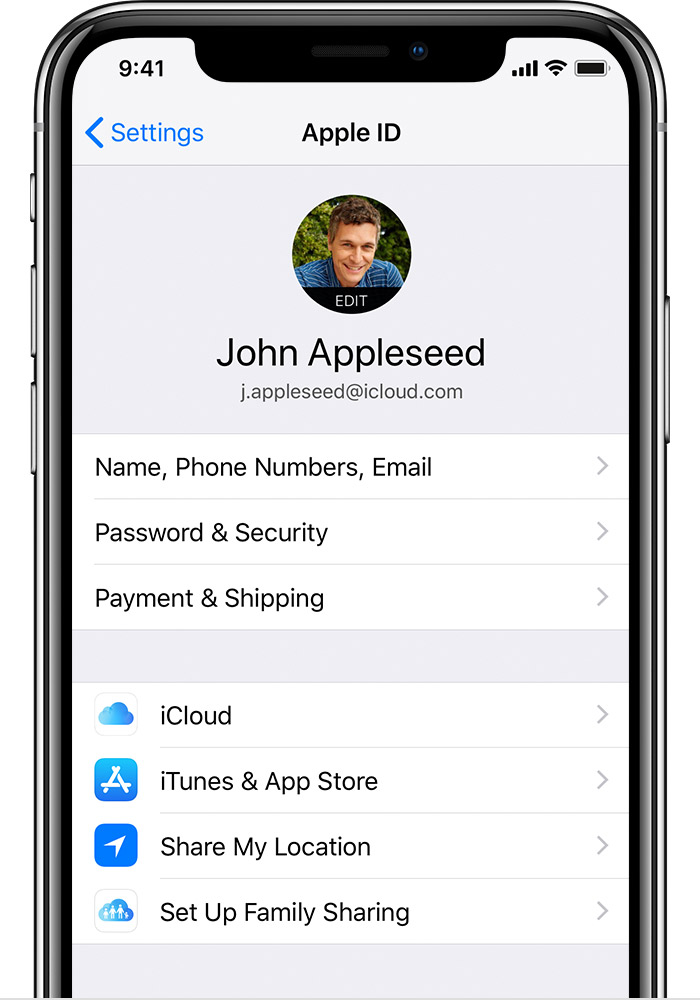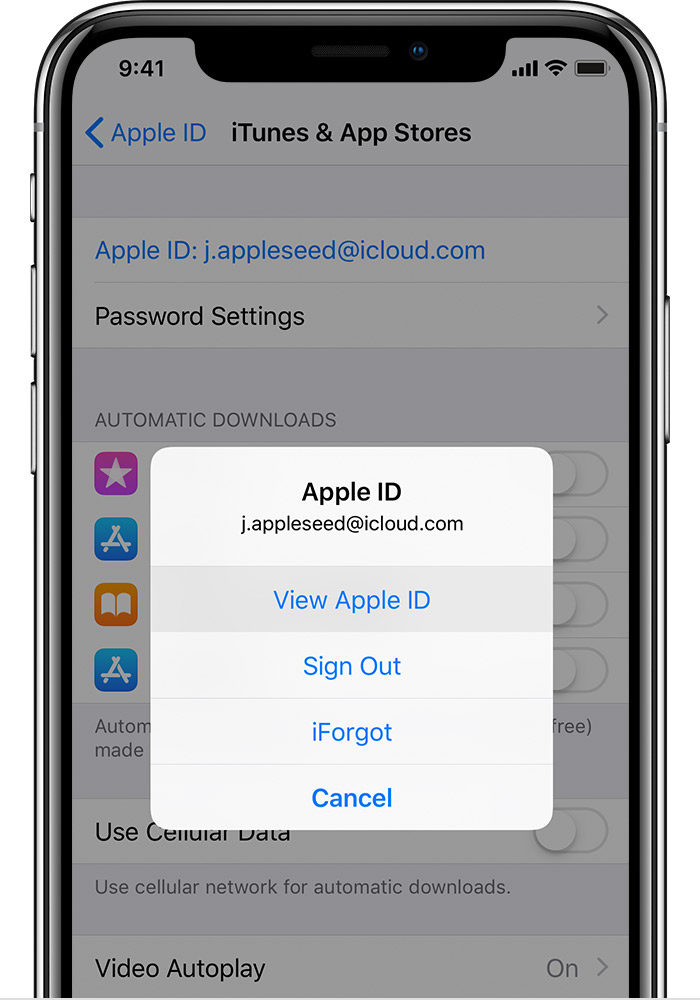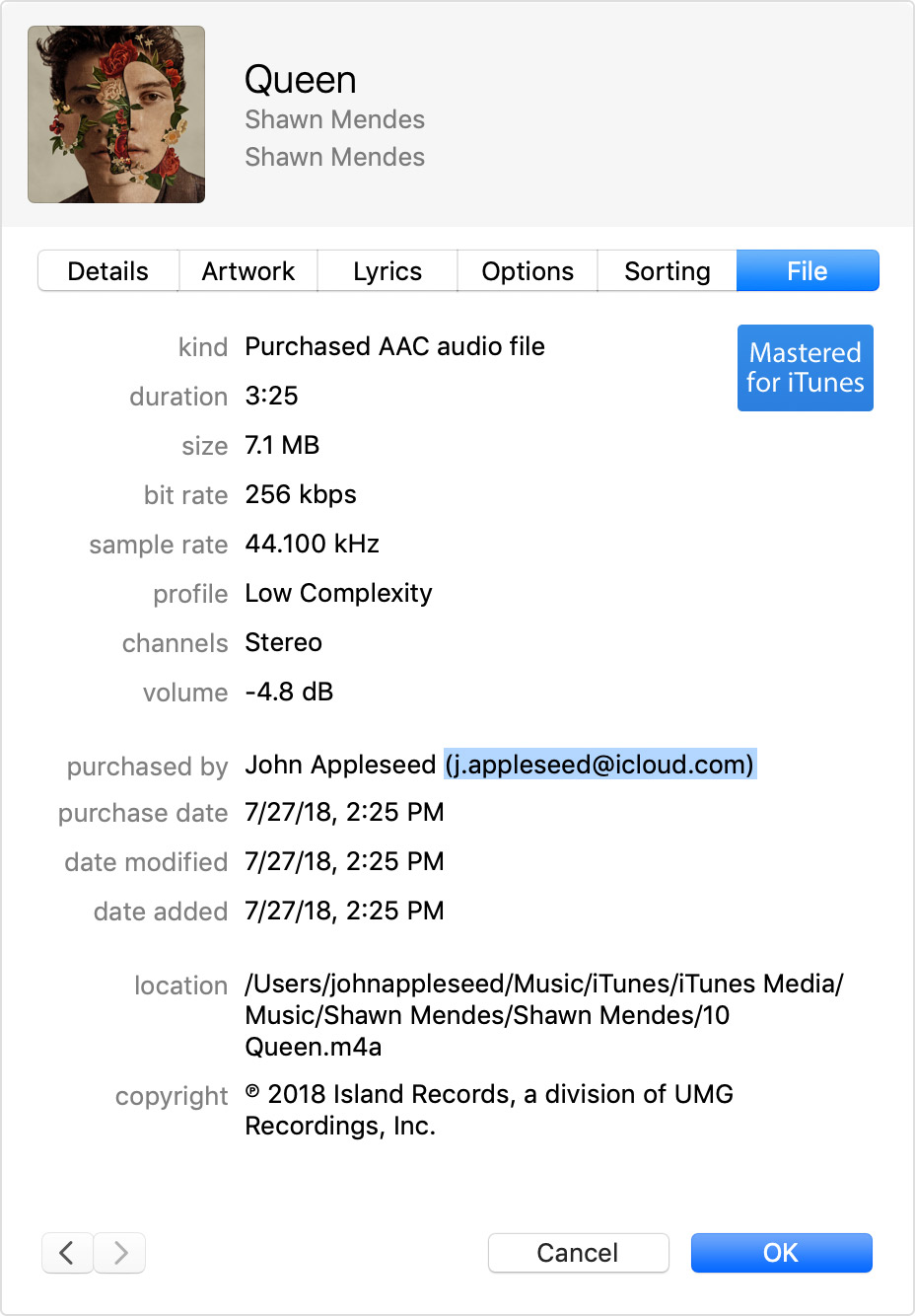Не знаю было такое обсуждение или нет , но возможна
ли оплата двух iCloud с одного мобильного номера?🤔
russian
news
apple
19:36 25.05.2022
3
ответов
Похожие вопросы
В отличие от Android, Apple не предлагает прямого способа переключения и использования нескольких учетных записей (учетных записей iCloud) на своем iPhone. Однако у нас есть именно то, что вам нужно, чтобы легко использовать несколько Apple ID на iPhone и переключаться между ними. Следуйте этому краткому чтению, чтобы добиться того же.
Способы использования нескольких Apple ID на iPhone и переключения между ними
Выйти и войти вручную с другим Apple ID на iPhone
Первый метод использования нескольких идентификаторы Apple на одном устройстве iPhone — это вручную выйти из одной учетной записи Apple и снова войти в другую. При этом у вас также будет возможность объединить определенные данные между обеими учетными записями Apple для вашего удобства. Выполните следующие шаги, чтобы добиться того же.
- Откройте приложение «Настройки» на своем iPhone.
- Нажмите на свое имя Apple ID вверху (баннер Apple ID).
- Прокрутите вниз, чтобы найти параметр «Выйти», и нажмите на него.
- Если на вашем устройстве включена функция «Найти iPhone», вам будет предложено ввести пароль для текущей учетной записи Apple, чтобы отключить ее.
- На следующей странице вы можете решить сохранить копию определенных данных локально на вашем iPhone после выхода из учетной записи Apple. Вы можете сохранить копию таких данных, как контакты, здоровье, цепочка для ключей и Safari.
- Нажмите кнопку «Выход», чтобы выйти из текущей учетной записи Apple.
- Теперь снова коснитесь параметра «Войти в свой iPhone» вверху, чтобы снова войти в систему с другим Apple ID на том же iPhone.
- Введите необходимые учетные данные Apple ID.
- После успешной регистрации у вас также будет возможность объединить свои локальные контакты с идентификатором Apple ID, который вы только что использовали для входа.
- Вот и все. Вы успешно переключились на другой Apple ID на том же iPhone.
Добавьте несколько учетных записей iCloud в приложения для удобного просмотра и переключения данных
Если вы не хотите полностью выходить из существующего Apple ID на своем iPhone, но по-прежнему хотите просматривать данные другой учетной записи iCloud/Apple на том же устройстве, вы можете добиться этого с помощью этого рабочего трюка. Используя этот метод, вы можете легко добавить несколько учетных записей iCloud в собственные приложения iPhone, такие как «Почта», «Контакты», «Календарь», «Заметки» и «Напоминания», для просмотра связанных данных.
- Откройте приложение «Настройки» на своем iPhone.
- Прокрутите вниз, чтобы найти родные приложения iPhone, такие как «Почта», «Контакты», «Календарь», «Заметки» и «Напоминания», и коснитесь любого из них, чтобы открыть его.
- Затем нажмите на опцию «Учетные записи».
- Найдите и нажмите кнопку «Добавить учетную запись».
- Затем нажмите на опцию iCloud, чтобы войти в систему со своим Apple ID.
- Введите свои учетные данные iCloud.
- Вы также можете объединить свои контакты с учетной записью iCloud, нажав кнопку «Объединить».
- Вот и все. Вы успешно добавили несколько учетных записей iCloud на свой iPhone. Вы можете легко переключаться между любыми учетными записями, чтобы просматривать их данные в приложении.
Часто задаваемые вопросы (FAQ)
В. Потеряете ли вы свои данные, такие как фотографии и видео, при переключении на другую учетную запись Apple?
Нет, если вы используете свою учетную запись iCloud для сохранения фотографий и видео, они всегда будут безопасно присутствовать в вашей учетной записи Apple.
В. Можно ли сохранить копию определенных данных на iPhone даже после выхода из системы?
Да, Apple позволяет сохранять на iPhone копии определенных данных, таких как «Календари», «Контакты», «Здоровье», «Связка ключей», «Safari» и «Акции».
В. Что происходит с вашими приложениями и покупками? Будут ли они перенесены на измененный аккаунт?
К сожалению нет. Приложения и покупки, связанные с одной учетной записью Apple, нельзя перенести в другую учетную запись Apple.
В. Могу ли я снова восстановить свои данные, если я случайно потерял их при переключении?
да. Если вы используете iCloud для сохранения и синхронизации данных, вы сможете легко их восстановить.
Связанный, 7 лучших способов исправить проблему сбоя вызова на iPhone 2022.
Мы надеемся, что теперь вы научились легко добавлять и переключаться между несколькими учетными записями Apple на вашем iPhone, используя перечисленные выше методы. Если это руководство помогло вам добиться того же, нажмите кнопку «Нравится» и поделитесь этим чтением со своими друзьями, чтобы помочь им. Оставайтесь с нами, чтобы узнать больше об устранении неполадок iOS.
Как сделать два айклауда на одном номере телефона
Источник https://www.youtube.com/watch?v=a4xeq-ZJBsw
Восстановление айклауд по номеру телефона и почте. Сделать это можно при помощи электронной почты, контрольных вопросов или номера телефона. Перейти на главную страницу айклауд и нажать на кнопку забыли apple id или пароль. Смена айклауда наиболее предпочтительна для повышения безопасности телефона, поскольку на нем завязаны функции найти iphone, icloud drive, резервные копии и многие другие. Если потребуется, введите шестизначный проверочный код, отправленный на доверенное устройство или номер телефона, и завершите процедуру входа. Просто посмотрите на то, что можно сделать зная чужой apple id и пароль.
Похожиенаш проект живет и развивается для тех, кто ищет ответы на свои вопросы и стремится не потеряться в бушующем море зачастую бесполезной информации. Однако, если на сайте все же не оказалось интересующей информации — напишите нам. Необходимо чтобы 2 мобильных телефона работали по одному номеру. Твин карта это не клон симки — это 2 разные симкарты с одним номерам — и они не могут работать одновремено. К примеру, для одного номера телефона может быть использован только один аккаунт ватсап. В статье рассмотрены способы сделать ватсап работающим на два номера на одном телефоне, описаны способы, которые в этом помогут.
Популярные запросы
- Как сделать два айфона на одной учетной записи
- Как сделать один айклауд на два телефона
- Можно ли создать два айклауда на один номер
- Как сделать один icloud на два телефона
- Как сделать два айклауда на одном номере телефонам
- Как сделать два айклауда на одном номере телефонах
- Как сделать два айклауда на одном номере телефонами
Как пользоваться двумя iPhone на одной учетной записи Apple ID
Многие владельцы техники Apple часто привязывают к одной учетной записи Apple ID сразу несколько смартфонов и планшетов. Это не запрещается политикой Apple, но вот при использовании гаджетов в таких условиях есть некоторые особенности.
📍 Спасибо re:Store за полезную информацию. 👌
Пару смартфонов можно настроить как на полную синхронизацию, так и на частичную миграцию данных между ними.
Настройка полной синхронизации
Такой способ подойдет, если оба девайса использует один человек и нужна идентичная копия данных на обоих устройствах.
1. При настройке нового смартфона создаем бекап первого и восстанавливаем на втором.
Так сразу же перенесете большую часть данных между девайсами и сделаете их практически идентичными.
2. По пути Настройки – Учетная запись Apple ID – iCloud следует включить синхронизацию данных для всех используемых приложений.
После внесения изменений, например, в заметках или отправке письма данные автоматически мигрируют с одного девайса на второй.
3. В меню Настройки – iTunes Store и App Store включите автоматическую загрузку для всех видов контента. По пути Настройки – Фото можно активировать опцию Фото iCloud, чтобы сгружать снимки с обоих устройств в облако.
Теперь при скачивании новой игры, фильма или музыки на одном девайсе все это загрузится и на другой.
4. Включите фоновое обновление данных в разделе Настройки – Основные – Обновление контента для часто используемых приложений.
Так данные между будут загружаться в фоне и после того, как сменили iPhone не придется ждать обновление информации при каждом запуске программы.
Большая часть данных между приложениями и информация в учетной записи будут мигрировать с одного девайса на второй. У каждого iPhone будет своя независимая резервная копия.
С одного аппарата на второй не будут передаваться системные настройки и изменения в приложениях без облачной синхронизации. Для такой синхронизации следует периодически накатывать резервную копию с аппарата с более актуальными данными.
Настройка выборочной синхронизации
Когда второй смартфон будет использовать кто-то из родителей, жена или ребенок, можно тоже использовать один Apple ID на двоих, но на втором iPhone настроить только выборочную синхронизацию контента.
1. При настройке нового iPhone авторизуйтесь в используемой ученой записи Apple ID или перелогиньтесь в настройках iOS.
Так на двух смартфонах будут доступны контент и покупки с одной учетной записи.
2. Отключите синхронизацию контента между смартфонами.
Для этого следует перейти в Настройки – iTunes Store и App Store и отключить все переключатели. Кроме этого выключите синхронизацию фотографий по пути Настройки – Фото – Фото в iCloud хот бы на одном смартфоне.
3. В разделе Настройки – Пароли и учетные записи можно указать разные записи для раздельного использования почты, календаря, заметок, напоминаний и синхронизации контактов.
Так получится хранить контакты или заметки одного пользователя в iCloud, а второго в Gmail.
4. В разделах настроек Сообщения и FaceTime можно разделить использование мессенджера Apple.
В качестве идентификатора на каждом iPhone можно выбрать свой номер телефона или разные учетки электронной почты.
5. Отключите синхронизацию данных с iCloud (Настройки – Учетная запись Apple ID – iCloud) для тех приложений, которые будете использовать независимо.
6. На одном из устройств можно и вовсе запретить использование некоторых приложений или заблокировать совершение покупок. Для этого задайте соответствующие ограничения в меню Настройки – Экранное время – Контент и конфиденциальность.
Так получите пару смартфонов на одном аккаунте Apple ID, но с разным контентом.
Источник
Несколько apple id на одной почте
Используйте эти шаги, чтобы найти свой идентификатор Apple.
Ваш идентификатор Apple-это учетная запись, используемая для входа во все сервисы Apple. Если вы забыли свой идентификатор Apple или не уверены, что у вас есть, есть несколько способов, чтобы найти его. Вы также можете сбросить пароль восстановить доступ.
Смотрите, если вы уже вошли в свой идентификатор Apple
Вы, возможно, уже вошли на одно из ваших устройств Apple. Посмотрите снимок Apple ID, который вы используете для сервисов Apple.
На вашем iPhone, iPad или iPod
Искать свой идентификатор Apple в iCloud или Настройки iTunes и магазин приложений.
в iCloud
Коснитесь настройки > [ваше имя]. На iOS 10.2 или более ранней версии, нажмите «Настройки» > iCloud.
iTunes и App магазины
Коснитесь настройки > [ваше имя] > iTunes и App магазины. На iOS 10.2 или более ранней версии, нажмите Настройки > iTunes и App магазины.
Вы также можете попробовать эти и другие услуги:
- Коснитесь Настройки > Аккаунты И Пароли. На iOS 10.3 или более ранней версии выберите Настройки > mail, контакты, календари.
- Коснитесь Настройки > Сообщения > Отправка / Прием.
- Коснитесь Настройки > Приложения FaceTime.
- Выберите Параметры > Почта, Контакты, Календари.
Если вы знаете свой Apple ID, но не могу отключить «Найти iPhone» Блокировка активации, что делать.
На вашем Mac
- Перейдите в меню Apple ( ) > «Системные настройки», затем нажмите iCloud.
- Перейдите в меню Apple () > Системные Настройки > Учетные записи интернета, потом искать счета с iCloud.
- Откройте iTunes, затем выберите «Учетная запись» > просмотреть мою учетную запись. Если вы вошли в iTunes с вашего идентификатора Apple, вы увидите имя учетной записи и адрес электронной почты.
- Откройте магазин приложений, выберите магазин > просмотреть мою учетную запись.
- Открыть в iBooks», затем выберите «магазин» > » просмотреть мой идентификатор Apple.
- Открыть FaceTime, затем выберите FaceTime > Настройки, а затем нажмите кнопку Параметры.
- Откройте Сообщения, затем выберите пункт Сообщения > Настройки, затем учетные записи.
На Apple ТВ
- Откройте Настройки, затем выберите Учетные записи > учетная запись iCloud.
- Откройте Настройки, затем выберите Учетные записи > iTunes и App магазин.
На вашем ПК
- Откройте iCloud для Windows.
- Откройте iTunes, затем выберите «Учетная запись» > просмотреть мою учетную запись. Если вы вошли в iTunes с вашего идентификатора Apple, вы увидите имя учетной записи и адрес электронной почты.
На iCloud.com
Перейти к iCloud.com. Если вы уже вошли в iCloud, нажмите кнопку Параметры. Если вы не вошли в iCloud, Ваш идентификатор Apple может заполнять на экране входа в систему.
Регистрация iTunes для предыдущих покупок
Если вы ранее покупали что-то в магазине iTunes, вы можете увидеть счет, который вы использовали.
Если Ваш идентификатор Apple изменила, так как вы совершили покупку, то имя в файл информация не будет работать.
- Откройте программу iTunes.
- Нажмите одну из ваших покупок. Вы можете найти ваших покупок в вашей библиотеке.
- Выберите «Редактирование» > «Информация».
- Перейдите на вкладку Файл.
- Перейти в приобретенные. Вы можете увидеть идентификатор Apple, который был использован для покупки товара.
Если вам найти ваш Apple ID, но не помните свой пароль, сбросить пароль.
Попробуйте другой адрес электронной почты
Как правило, ваш Apple ID-это адрес Вашей электронной почты.* Во-первых, попробуйте войти в систему, все предыдущие адреса электронной почты, которые вы могли бы использовать в качестве идентификатора Apple.
Используйте ваш Apple ID страницы аккаунта
- Зайдите в свой идентификатор Apple учетной записи и нажмите на Забыли идентификатор Apple и пароль.
- Когда вас попросят ввести Ваш идентификатор Apple, нажмите Если вы забыли свой идентификатор Apple, вы можете посмотреть его.
- Введите ваши имя, фамилию и адрес электронной почты. Если вы вводите неправильный адрес электронной почты, вы можете снова попробовать с другой.
Вам нужен только один идентификатор Apple. Использование нескольких идентификаторов Apple может быть запутанным, когда вы доступ приобретенный контент или использовать сервисы Apple.
FaceTime не доступен во всех странах или регионах.
Источник